同仁問到:如何製作一個含有儲存格內容的物件,並且在儲存格內容變動時連動?
當你選取一個儲存格範圍加以複製(Ctrl+C),貼上時選取「圖片」選項。
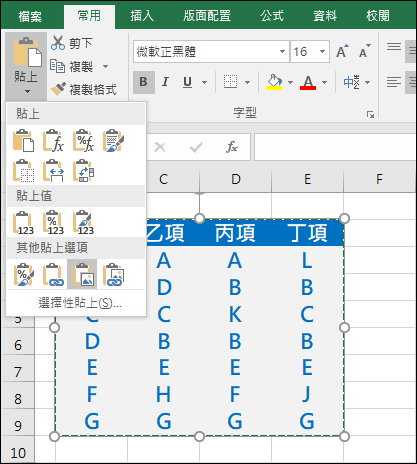
此時會產生和選取儲存格內容一致的圖片:
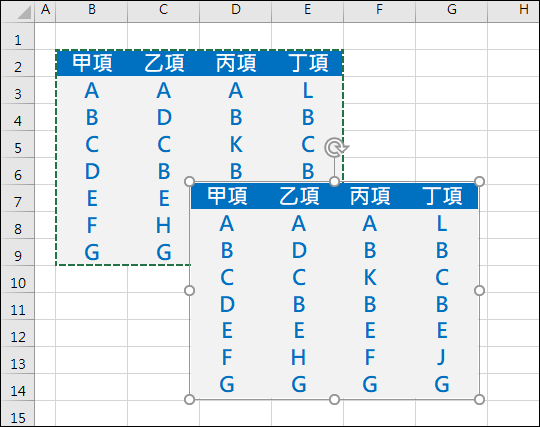
仔細這個圖片,當儲存格內容變動時,圖片內容是不會跟著變動的。
同仁問到:如何製作一個含有儲存格內容的物件,並且在儲存格內容變動時連動?
當你選取一個儲存格範圍加以複製(Ctrl+C),貼上時選取「圖片」選項。
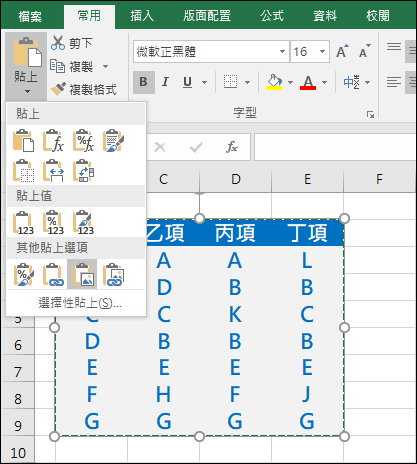
此時會產生和選取儲存格內容一致的圖片:
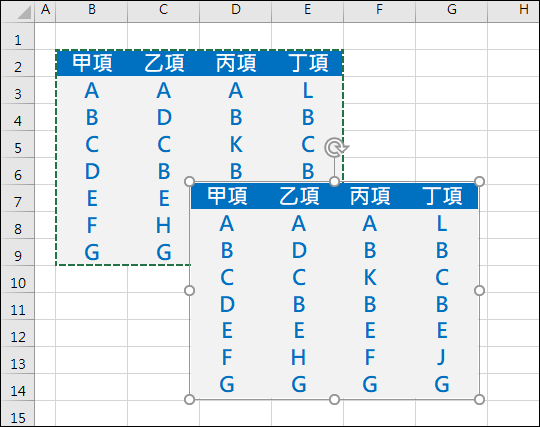
仔細這個圖片,當儲存格內容變動時,圖片內容是不會跟著變動的。
在 Excel 的工作表中,如果在多個欄位中想要比對欄位中的項目有那些不一樣,如何做可以比較快?
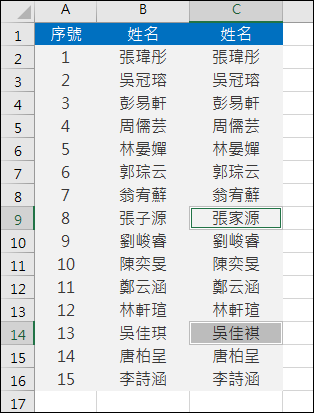
【方式一】
先選取儲存格B2,往右下拖曳選儲存格B2:C9。
按 Ctrl+\ 鍵,Excel 會選取第二欄(乙項)和第一欄(甲項)不同的儲存格。
網友提問:在 Excel 的工作表中,如果輸入當月的一個日期,如何每天自動顯示距月底還有幾天,若是過月了,則顯示「0」,該如何處理?(參考下圖)
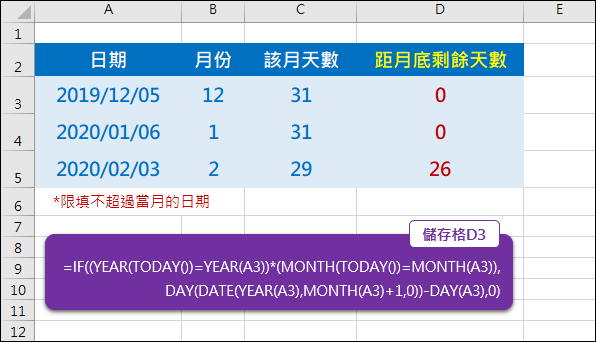
【公式設計與解析】
儲存格D3:=IF((YEAR(TODAY())=YEAR(A3))*(MONTH(TODAY())=
MONTH(A3)),DAY(DATE(YEAR(A3),MONTH(A3)+1,0))-DAY(A3),0)
歡度春節之後,利用寒假開學前,來讓學校同仁,再次有機會親近 Excel,看看能否利用試算表工具來讓工作效能提升,所以製作了研習的範例。本篇是關於「資料驗證準則」,並提供了15個巧妙應用。
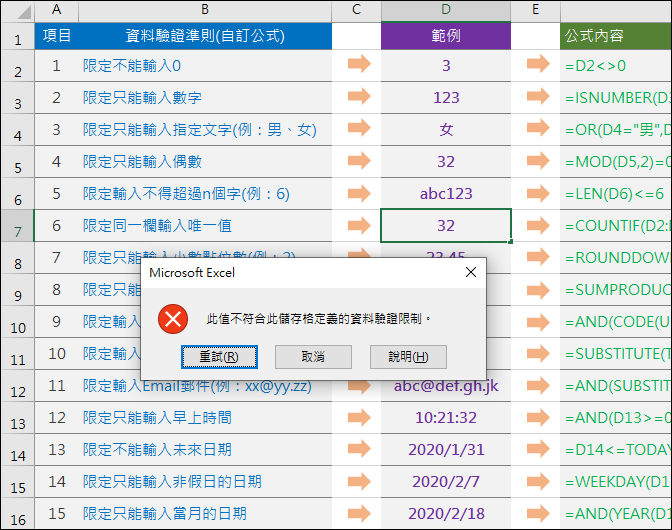
資料驗證可以藉由各種資料類型設定驗證準則後,讓使用者避免輸入錯誤的資料。
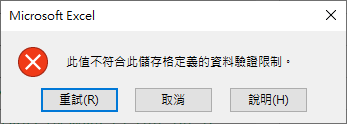
資料驗證的預設準則是「任意值」,也就是沒有設定任何的條件。
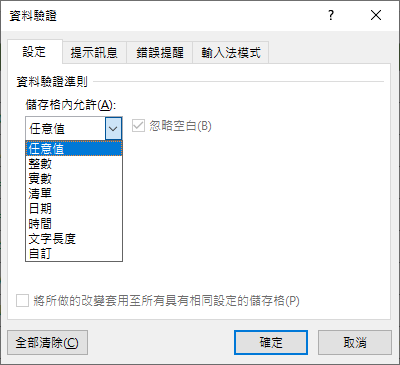
歡度春節之後,利用寒假開學前,來讓學校同仁,再次有機會親近 Excel,看看能否利用試算表工具來讓工作效能提升,所以製作了研習的範例。下面就來跟著練習一下吧!本系列共四篇。
下載練習檔案:點我下載
歡度春節之後,利用寒假開學前,來讓學校同仁,再次有機會親近 Excel,看看能否利用試算表工具來讓工作效能提升,所以製作了研習的範例。下面就來跟著練習一下吧!本系列共四篇。
下載練習檔案:點我下載
歡度春節之後,利用寒假開學前,來讓學校同仁,再次有機會親近 Excel,看看能否利用試算表工具來讓工作效能提升,所以製作了研習的範例。下面就來跟著練習一下吧!本系列共四篇。
下載練習檔案:點我下載
歡度春節之後,利用寒假開學前,來讓學校同仁,再次有機會親近 Excel,看看能否利用試算表工具來讓工作效能提升,所以製作了研習的範例。下面就來跟著練習一下吧!本系列共四篇。
下載練習檔案:點我下載
大家在使用社群軟體時,大多著重在圖片的呈現,再輔以文字的描述,效果相得益彰。所以圖片的組合構圖是很重要的,你可以使用 PowerPoint 來預覽構圖的結果,也可以使用 PowerPoint 來製作圖片拼貼效果。
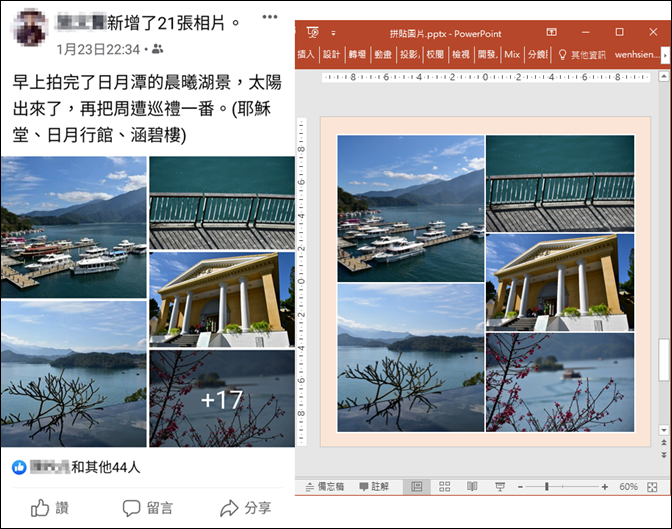
先前的這篇文章:PowerPoint-利用母片的版面配置設計學生作業範本,有提到了「自訂母片、版面配置、版面配置區」的使用。
若要製作 Facebook 的構圖預覽,則在母片中插入一個新的版面配置後,再插入數個版面配置區中的「圖片」,並加以調整大小和位置。(如下圖)
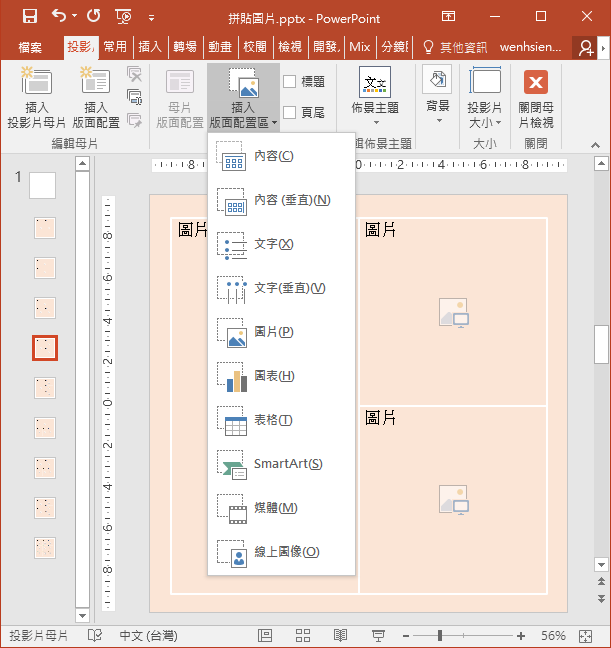
以 Facebook 為例,除了單張圖片以外,其圖片的構圖大致如下圖這幾種。
網友問到:若要對 Excel 的工作表中儲存格內的數字,將其每個位元數字予以加總,該如何處理?(參考下圖,注意:每個儲存格內的數字有不同的位數)
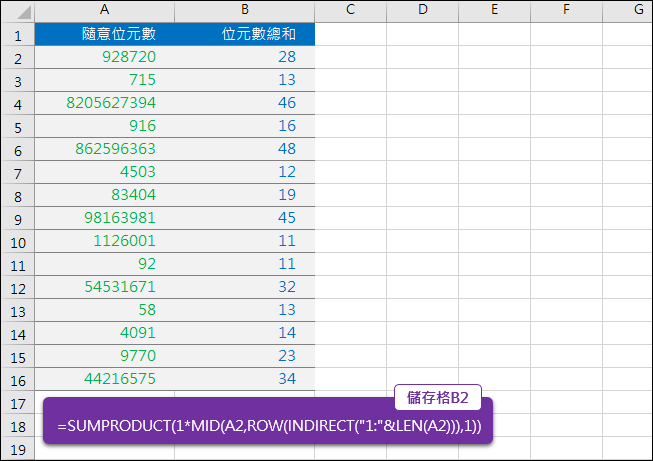
【公式解析】
儲存格B2:=SUMPRODUCT(1*MID(A2,ROW(INDIRECT("1:"&LEN(A2))),1))
複製儲存格B2,貼至儲存格B2:B16。
(1) LEN(A2)
太多網友來要這篇文章(Excel-14個樞紐分析表應用練習)的練習檔,不如放上網,請從以下自行下載吧!
https://drive.google.com/file/d/1OfDIi....e65djY/view?usp=sharing
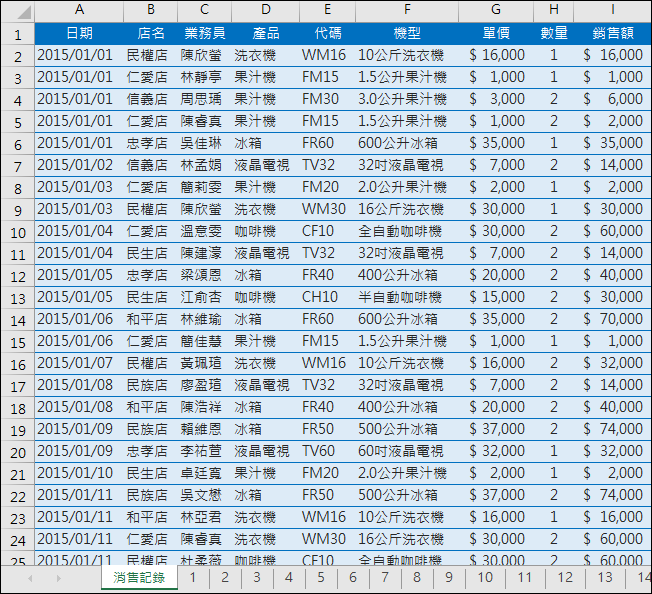
可以順便參考以下幾篇和樞紐分析有關的文章:
有轉導老師問到:如果每天將有來輔導的學生資料做成記錄,該如何在 Excel 中查詢?
假設記錄的內容至少有:日期、姓名、事項。
如何透過日期或姓名來查詢記錄的內容?
使用「篩選」工具,可以利用手動的程序來取得想要的學生資料。
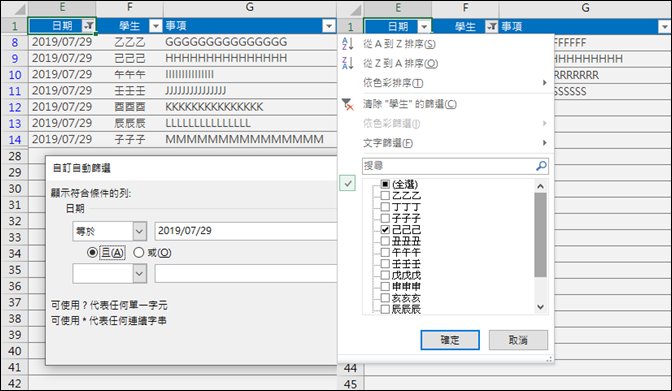
如果想要透過公式來查詢,則參考以下二種方式:
在 Google Classroom 中有一個「成績」標籤,如果想要將其中的資料轉換至 Excel 中,該如何處理?並且利用此例,來觀察資料處理的歷程。
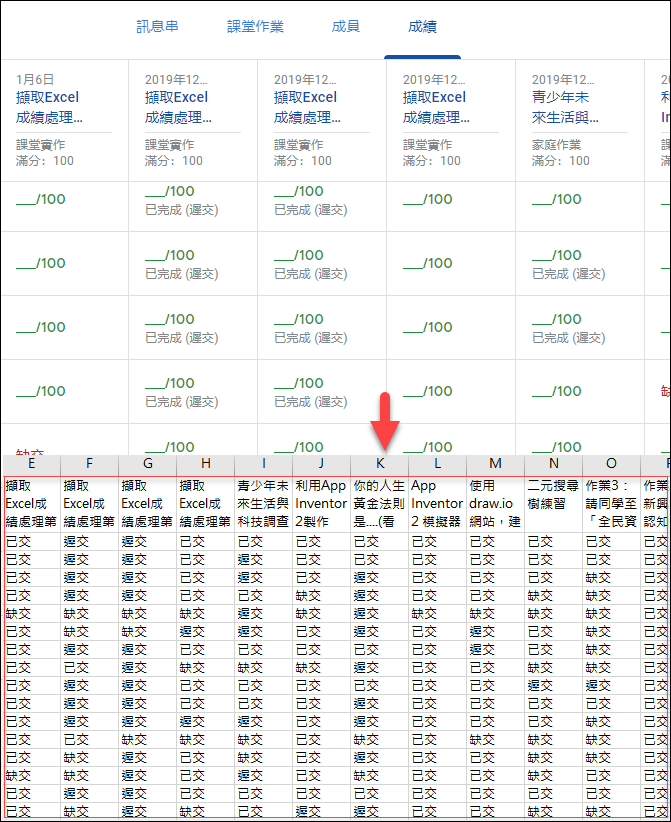
先來看看這個成績的表單。最上面的表格標題為各次作業的名稱,而欄位內容,除了學生帳號和「沒有成績」文字之外,以作業成績的部分,分析其中的內容:(本例尚未填入任何成績)
(1) /100沒有成績:已繳交,但尚未評分。
(2) /100沒有成績(分段)已完成 (遲交):遲交,但尚未評分。
(3) 缺交:尚未繳交。
當你在 Word、Excel、PowerPoint 中插入一張相片,你能使用「格式」功能表中的所有功能。但是,還是有些功能是無法做到的。

所以,要用另一種方式來插入這張相片,又可以多做一些有用的設定。
先新增一個矩形物件。
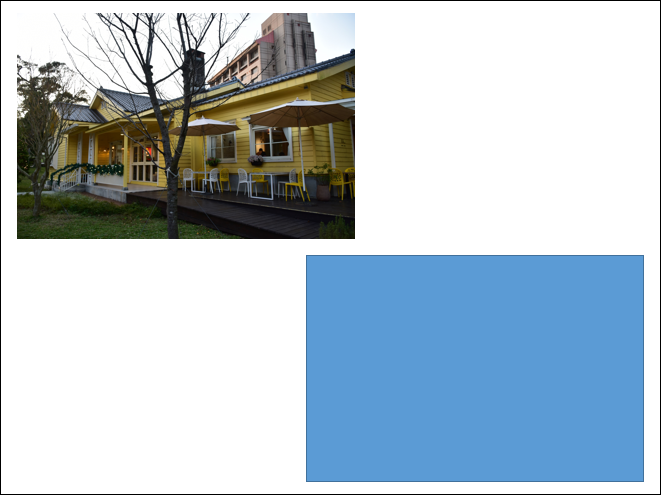
109年開始,當你購買 Google Play 的產品,Google 會為你開立電子發票,你可以透過多種方式來檢視這些電子發票。

假設你已有申請手機條碼,所以只要進行歸戶的動作,即可將電子發票儲存至自己的帳戶中。在電子發票整合平台(https://www.einvoice.nat.gov.tw/)中,進入「歸戶設定」,點選「其他載具歸戶」。
以下的方式,適用所有以電子郵件為載具的做法。
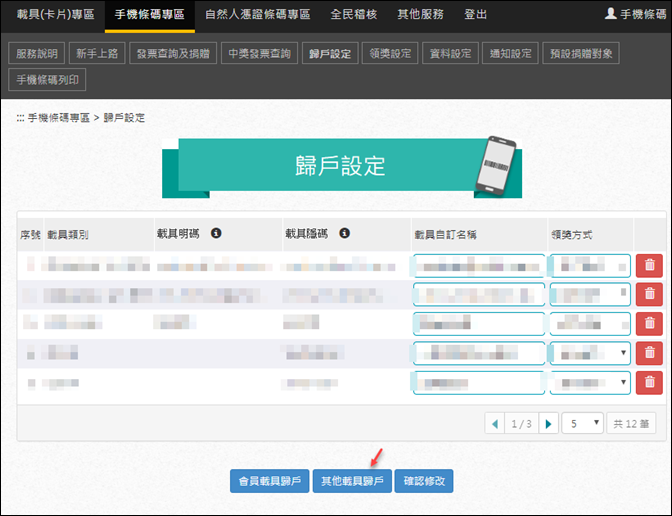
在載具類型中選取:跨境電商電子郵件。
在 Excel 的資料表中,如何設定動態可改變的格式?(參考下圖)
下圖中準備了五種樣式,希望在儲存格G2中指定樣式的數值,即可改變為對照的樣式,該如何處理?
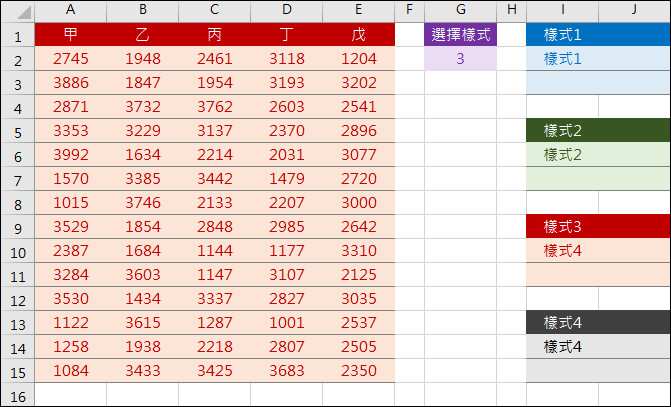
本例應用「設定格式化的條件」,即可容易達成。
(1) 設定表格標題格式
選取儲存格A1:E1,設定如下的格式:
在 Excel 的工作表裡,「隱藏」某些欄或列是常用的技巧,如何取消隱藏呢?
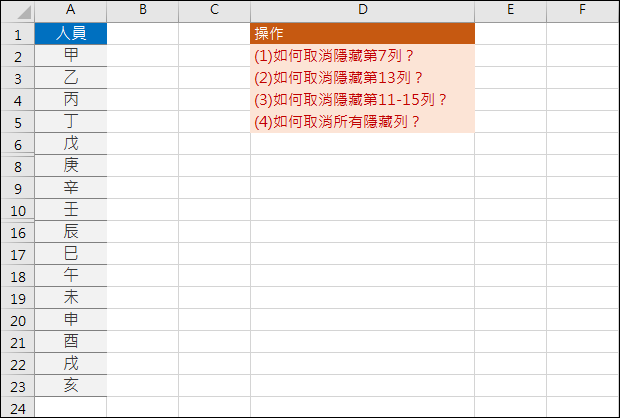
【練習以下操作】
(1)如何取消隱藏第7列?
作法:選取第6列至第8列,在其上按右鍵,選取「取消隱藏」。

最近因為軍方飛機失事導致人員偒亡,利用手機求救變成熱門話題。上課時也藉題發揮,讓學生思考如何利用手機取得 GPS 資訊。(以下以我的 android 手機為例)
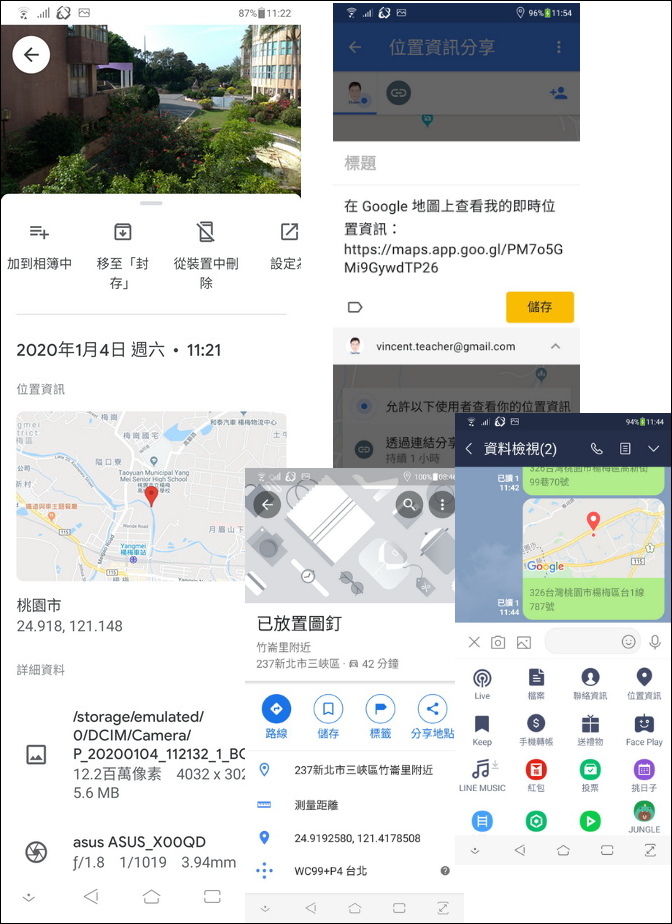
關於 Android 裝置的位置資訊設定,請參考這篇:
https://support.google.com/nexus/answer/3467281
最簡單的方式是取出手機拍張照片,假設你的手機中的相機 App 有設定啟用定位服務。
